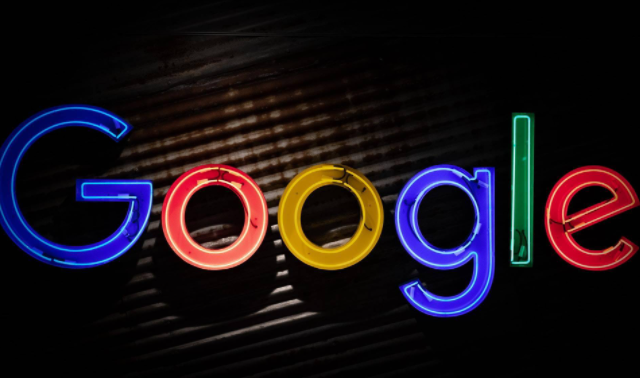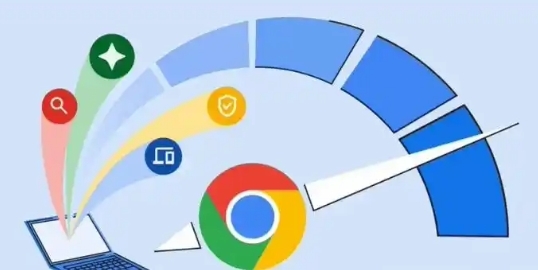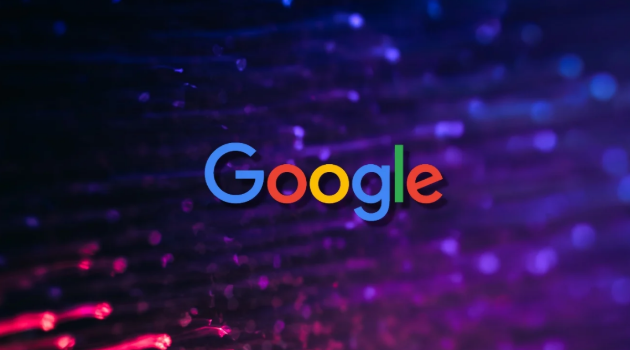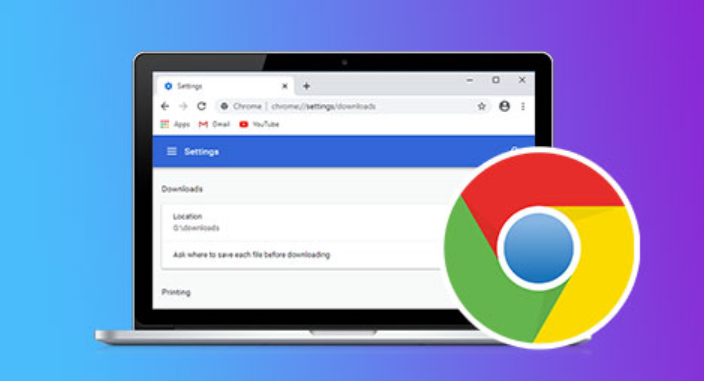google Chrome浏览器多账户切换快捷键使用
时间:2025-07-18
来源:Chrome官网
详情介绍

1. 添加多个用户账户:打开Chrome浏览器,点击右上角的用户头像图标,选择“添加”选项,在弹出的对话框中,输入新账户的名称并选择一个图标,然后点击“添加”按钮,此时会弹出一个新的浏览器窗口,你可以在这个窗口里登录不同的账号。
2. 使用快捷键切换账户:Chrome浏览器本身没有直接为多账户切换设置默认的单一快捷键,但可以通过以下方法实现类似效果。在桌面上为每个用户创建快捷方式,在Chrome的设置界面中,找到对应用户并选择“添加桌面快捷方式”,回到桌面后,直接点击对应的快捷图标即可快速切换到相应账号。若想通过键盘操作,可先将鼠标焦点移至包含用户头像的区域,然后按`Alt + ↓`键展开用户列表,再通过方向键选择目标用户,最后按`Enter`键确认切换。
3. 借助扩展程序实现快捷键切换:在Chrome网络商店中搜索并安装“Account Switcher for Google Apps”等支持多账户切换快捷键的扩展程序,安装后,按照扩展程序的说明进行设置,通常可通过按下`Alt`键后跟一个数字键(如`Alt + 1`、`Alt + 2`等)来切换账户,但使用前需确保相应的Google应用程序已经打开。
继续阅读